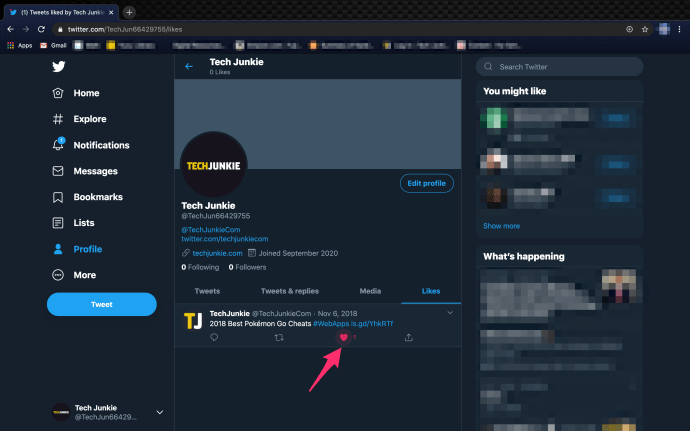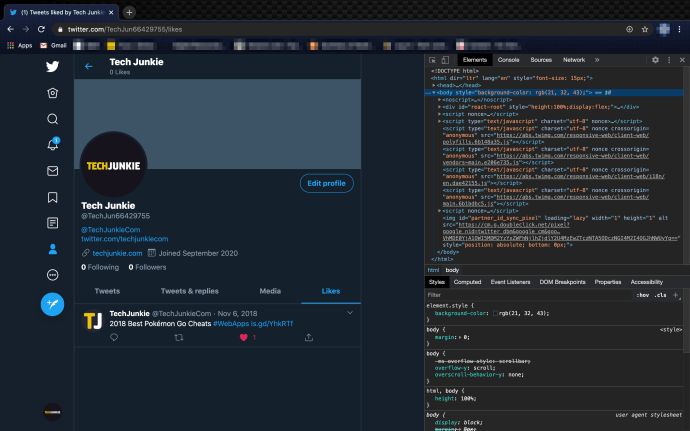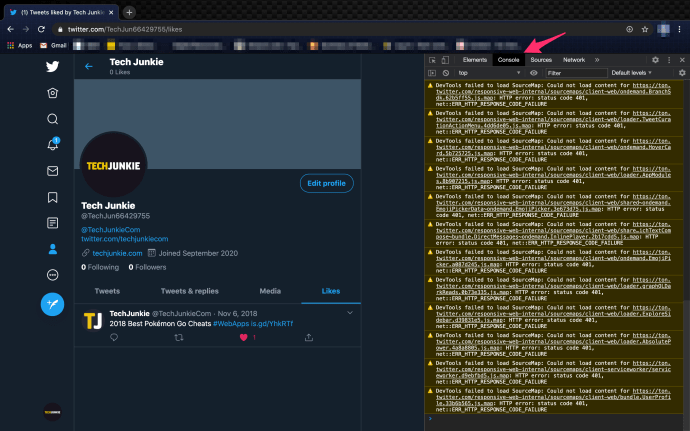Twitter се превърна в един от водещите световни социални канали за дискусии и спорове, с поне половинмилиардтуитове, изпращани всеки ден. Всички в Twitter или публикуват мнението си по дадена тема или любимите си публикации и връзки, или следват и харесват това, което споделят други хора.

Периодично можете да решите да изтриете стари Любими, известни също като харесвания, ако приемете, че не искате изтрийте изцяло вашия акаунт в Twitter .
Независимо от това, да решите да отмените Twitter като обичайното решение. Извършва се бързо и лесно и мнозина са го направили. Но какво, ако искате Изтрийвсичкоот вашите харесвания и започнете отначало ? Има няколко различни начина да премахнете всички харесвания в Twitter, така че нека да започнем!
Вариант # 1: Изтриване на Twitter харесвания, един по един
Старомодният начин е единственият метод, който се използва от Twitter: изтривайте харесванията си един по един, като използвате приложението Twitter на вашия телефон, лаптоп, компютър или таблет.
как да изтриете историята на гледане на Amazon -
Въпреки че процесът звучи лесно и ясно, всъщност е доста досаден и отнема много време. Предимството на ръчното изтриване е, че ви позволява да оставите някои харесвания, ако желаете. Ето как да го направите:
- Влезте в Twitter.

- Отвори Харесва раздел.

- Разгледайте туитовете.
- Щракнете Отмяна на харесване до всички харесвания, които сте решили да премахнете.
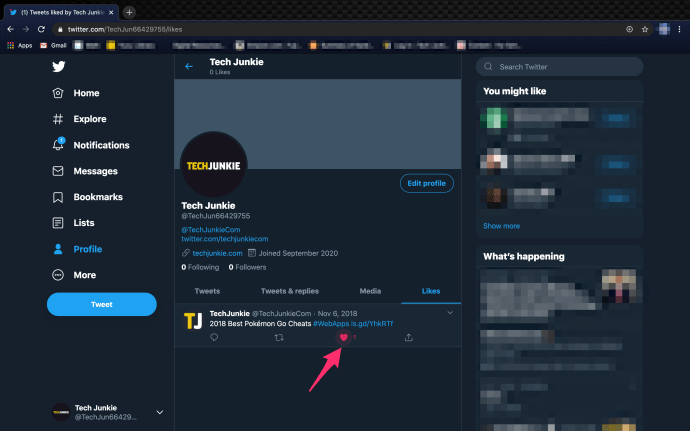
Има едно съществено ограничение за отбелязване при ръчно изтриване на харесвания: Страницата „Харесва“ във вашето приложение Twitter ще проследява само последните 3200 харесвания , като по-старите са недостъпни. За щастие има по-бързи и по-ефективни методи.
Вариант # 2: Изтриване на Twitter харесва чрез вашия браузър
Ако искате да изтриете голям брой харесвания, можете да го направите чрез Twitter конзолата на вашия уеб браузър. Ще ви трябват някои основни познания за това как работи конзолата. Този метод ще работи само в Google Chrome . Ето ръководството стъпка по стъпка:
- Първо стартирайте Chrome.
- След това влезте в своя акаунт в Twitter.

- Придвижете се до Харесва раздел.

- След като сте на страницата „Харесвания“, натиснете F12 . Тази команда ще отвори конзолата за отстраняване на грешки на Chrome.
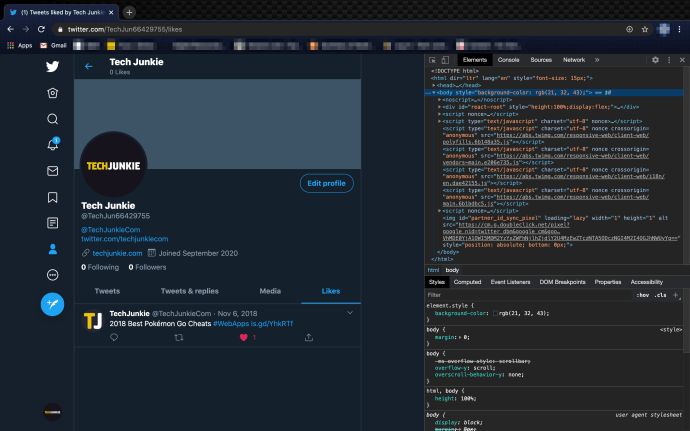
- След това кликнете върху Конзола за да отворите раздела.
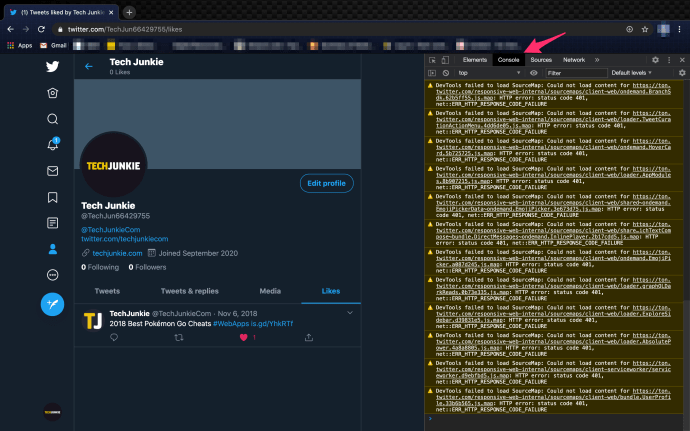
- Копирайте този скрипт $ (‘. ProfileTweet-actionButtonUndo.ProfileTweet-action – favourite’). Click (); без кавички в полето на конзолата, до синята стрелка.
- Хит Въведете и го стартирайте.
- Проверете резултатите.
- Повторете процеса толкова пъти, колкото е необходимо.
Докато горният метод със сигурност е далеч по-ефективен от предишния, изтриването на харесвания през конзолата има своите ограничения. Все още ще можете да изтриете само 3200 харесвания по този начин, тъй като толкова много страници от харесванията ви имат достъп. Ако имате повече от 3000 харесвания за изтриване, ще ви трябва по-добро, по-стабилно решение .
Вариант # 3: Използвайте Twitter Archive Eraser, за да изтриете всички харесвания
Следващият метод включва приложение на трета страна, предназначено за управление и изтриване на туитове, харесвания и любими. Изтриване на архив в Twitter е една от безплатните опции. То позволява групово изтриване на харесвания и е лесен и лесен за използване. Ето как работи.
- Инсталирайте и стартирайте приложението.
- Ще видите две квадратчета за отметка. Отбележете първата, но не и другата.
- Щракнете върху Впиши се бутон.
- След това въведете вашето потребителско име и парола.
- Изберете Оторизирайте приложението .
- След това ще получите ПИН код. Поставете кода в приложението.
- След това приложението ще ви покаже екрана за избор. Избирам Изтриване на предпочитани .
- Приложението ще ви покаже броя харесвания и ограничението на заявките в горната част на страницата.
- Щракнете Започнете за да съберете всички харесвания в Twitter.
- След като процесът приключи, щракнете Следващия .
- Приложението ще ви покаже събраните харесвания. Всички харесвания са избрани по подразбиране, въпреки че приложението позволява филтриране.
- Когато сте готови, кликнете Изтрийте избраните туитове .
- Щракнете Добре за да потвърдите.
- След като процесът приключи, приложението ще покаже известие за успех.

Трябва обаче да имате предвид, че това приложение също има ограничения. Първо, приложението може да не работи с всички любими / харесвания . Има известен проблем с API на Twitter, който кара някои харесвания (от дните, когато са били наричани „Любими“) да бъдат недостъпни за програмата.
Второ, приложението разполага с четиристепенна ценова програма, варираща от безплатна до премиум. Всяко ниво предоставя нов достъп и функционалност. Например БЕЗПЛАТНАТА версия ви позволява да изтриете само до 1000 харесвания, които са на по-малко от две години .
Пакетът Basic ви позволява да изтриете 3000 харесвания, не по-стари от четири години. Разширената опция ви позволява да изтриете 10 000 харесвания през последните четири години. И накрая, Premium версията ще ви позволи да изтриете неограничен брой харесвания, независимо на колко години.
как да изтриете всичките си снимки в Instagram наведнъж
Когато изпробвате горните опции за изтриване на всички харесвания в Twitter, човек трябва да работи без проблеми, ако не и всички. За съжаление, само някои приложения на трети страни като Twitter Archive Eraser (споменато по-горе) ще обработват повече изтривания от наличния лимит, с изключение на това, че ще трябва да платите, за да свършите работата напълно.
Метод # 4: Използвайте Circle Boom
С напредването на технологиите все повече разработчици идват да ни спасяват, когато липсват местни функции. Circle Boom е друга услуга на трета страна, която ще ви помогне да изтриете вашите харесвания в Twitter.

Безплатната услуга ви позволява да управлявате един акаунт в Twitter, докато има платени услуги, започващи от $ 11,99 / месец, които предлагат повече функции. Circle Boom ви позволява да изтриете всичките си харесвания в Twitter, но също така ви позволява да сортирате и вашите туитове.
Въпреки че Circle Boom има платен абонамент за достъп до повече функции, това е надеждна и сигурна опция за изтриване на всички ваши харесвания в Twitter.
как да закупите книги на звуково приложение
често задавани въпроси
Мога ли да изтрия всичките си харесвания в Twitter?
Да, но ще трябва да използвате услуга на трета страна. За съжаление Twitter няма официален начин да извърши групово това действие. В тази статия изброихме услугите, които знаем, че са надеждни и сигурни.
Ако използвате друга услуга на трета страна, трябва да знаете някои неща. Първо, каквато и услуга да използвате, ще се нуждае от пълен достъп до вашия акаунт в Twitter. Поради тази причина на някои услуги на трети страни не трябва да се вярва.
Второ, някои услуги налагат такса, за да изтрият всички ваши харесвания в Twitter, но не доставят. Най-добре е да прочетете отзивите и да направите малко проучване, преди да позволите на някой от тези уебсайтове да има достъп до цялата информация за вашия акаунт и / или да плати за услуга.
Ако изтрия акаунта си, харесванията ми ще изчезнат ли?
Да. Ако изтриете за постоянно акаунта си в Twitter, всички ваши харесвания, туитове и последователи ще изчезнат. Twitter посочва, че някои данни все още могат да бъдат достъпни на сайтове за търсене на трети страни, след като сте деактивирали акаунта си.
Освен това имайте предвид, че отнема тридесет дни, докато Twitter напълно изтрие акаунта ви. Това ви дава възможност да възстановите акаунта си след изтриване.
И накрая, ако искате да отворите отново акаунта си, като използвате същото потребителско име и имейл адрес, трябва да го промените в съществуващия акаунт, преди да го деактивирате. Не е необходимо да изтривате акаунта си, за да промените потребителското име или имейл адреса. Но ако го изтриете със същия имейл и потребителско име, няма да можете да използвате същите тези идентификационни данни в новия акаунт.